Le carnet d’adresses et de contacts est quelque chose de précieux. On ne voudrait pas voir disparaître toute sa liste de numéro de téléphone. Effectivement, cela sera intéressant de pouvoir sauvegarder les contacts dans un autre emplacement,différent de votre Sony Xperia 5, de façon à ce que cette sauvegarde puisse être restaurée de n’importe où et sur n’importe quel portable. Comment peut-on sauvegarder uniquement les contacts sur un smartphone android? Dans cet article, vous allez voir comment sauvegarder les contacts sur un compte Google Drive, vers une carte SIM ou SD ou encore vers un PC. Si vous souhaitez sauvegarder les messages de votre Sony Xperia 5, reportez vous à notre article.
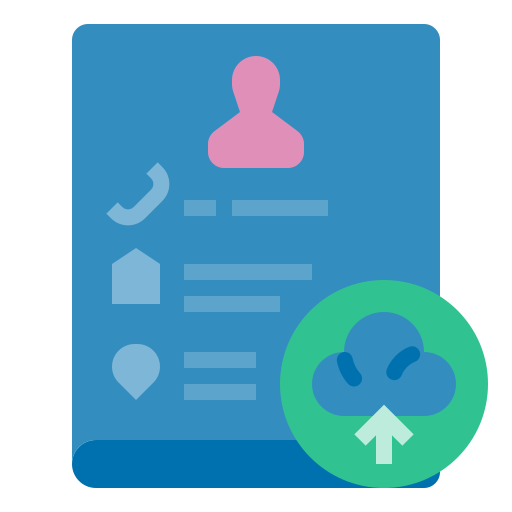
Comment conserver les contacts de votre Sony Xperia 5 sur Google?
Pour créer une sauvegarde sur Google, il faudra tout d’abord vous créer un email Gmail. Sauvegarder ces données sur Google depuis un Sony Xperia 5, permet de disposer à tout moment de toutes vos données depuis n’importe quel ordi ou portable. Pour réaliser une sauvegarde ou sauvegarder à nouveau, il faut simplement suivre ces indications:
- Allez dans les paramètres de votre Sony Xperia 5
- Dans un deuxième temps sélectionnez Comptes et sauvegarde ou encore Paramètres supplémentaires ou Système
- Puis dans Sauvegarde et Restauration ou encore Sauvegarde et réinitialisation
- Puis sélectionnez activer sauvegarder mes données sous le compte Google, ça comprend la sauvegarde des contacts
- si ce n’est pas déjà exécuté, il faudra connecter votre adresse Gmail en compte de sauvegarde: Rajouter un compte
- Dans un deuxième temps sélectionnez Compte Google
- Activer la sauvegarde sur Google Drive
- Et ensuite sélectionnez Sauvegarder maintenant
De cette façon vous allez avoir conservé l’intégralité des contacts sur le Google Drive. En général, la sauvegarde des données de votre Sony Xperia 5 se fera automatiquement ensuite.
Comment exporter les contacts de votre Sony Xperia 5 vers la carte SIM?
Vous allez pouvoir exporter vos contacts vers une carte SIM , sur la carte SD ou en fichier vCard . Ça vous permet d’importer les contacts de votre Sony Xperia 5 sur un nouveau portable avec votre carte SIM ou avec un fichier vCard.. De fait pour sauvegarder vos contacts, il faudra suivre les instructions suivantes:
- Rendez-vous dans l’application Contacts de votre Sony Xperia 5
- Sélectionnez la barre de menu ou encore les 3 lignes parallèles.
- Par la suite sélectionnez Gestion des contacts
- Dans un deuxième temps sélectionnez Import/Export des contacts
- Puis sélectionnez exporter, il vous sera demandé vers quel type de localisation vous comptez sauvegarder vos contacts:
- Carte SIM
- Carte SD
- Mémoire interne
- Vers fichier VCF ou encore vCard
Comment faire pour créer une sauvegarde de l’ensemble de vos contacts de votre Sony Xperia 5 sur un PC?
Effectivement vous pouvez faire le choix de sauvegarder vos contacts de votre Sony Xperia 5 sur un ordi. Dans ce but, il est intéressant de télécharger un logiciel type Dr. Fone ou encore des logiciels spécifiques de la marque de votre Sony Xperia 5. Vous pourrez par conséquent créer des sauvegardes de données (messages, photos, contacts,… ).
Restaurer les contacts à partir de sauvegardes?
Vous allez pouvoir restaurer une restauration de vos contacts avec votre ordi, depuis un fichier VCard, depuis une carte SD ou SIM ou encore avec votre Google Drive.
Restauration des contacts sauvegardés sur Drive
- Ouvrez l’application Paramètres de votre téléphone Sony Xperia 5.
- Appuyez sur Google
- Au niveau de la section « Services », appuyez sur Configurer et Restaurer
- Appuyer sur le portable contenant les contacts à copier.
- Appuyer sur Restaurer les contacts
- Et ensuite choisissez la sauvegarde à restaurer Appareil actuel , de cette façon potentiellement le Sony Xperia 5
- Et ensuite cochez si vous désirez importer également les contacts de la carte SIM
- Finalement sélectionnez Restaurer
Restauration de contacts avec la carte SIM de votre Sony Xperia 5
Il est simple d’importer les contacts d’une carte SIM ou SD. Il vous suffit de suivre le tutoriel suivant:
- Allez dans l’application Contacts de votre Sony Xperia 5
- Sélectionnez le menu ainsi que les paramètres de contacts
- Et ensuite Gestion des contacts
- Après cela sélectionnez Importer des contacts
- Et faites le choix de l’emplacement des contacts conservés, Carte SIM ou Carte SD
- Et ensuite cliquez sur Importer
Dans l’éventualité où vous êtes à la recherche d’autres infos sur votre Sony Xperia 5, nous vous invitons à jeter un oeil sur les autres pages de la catégorie : Sony Xperia 5.




